使用WPS文档怎样制作下拉菜单?
1、用wps打开要编辑的文档,定位到要插入下拉菜单的位置。
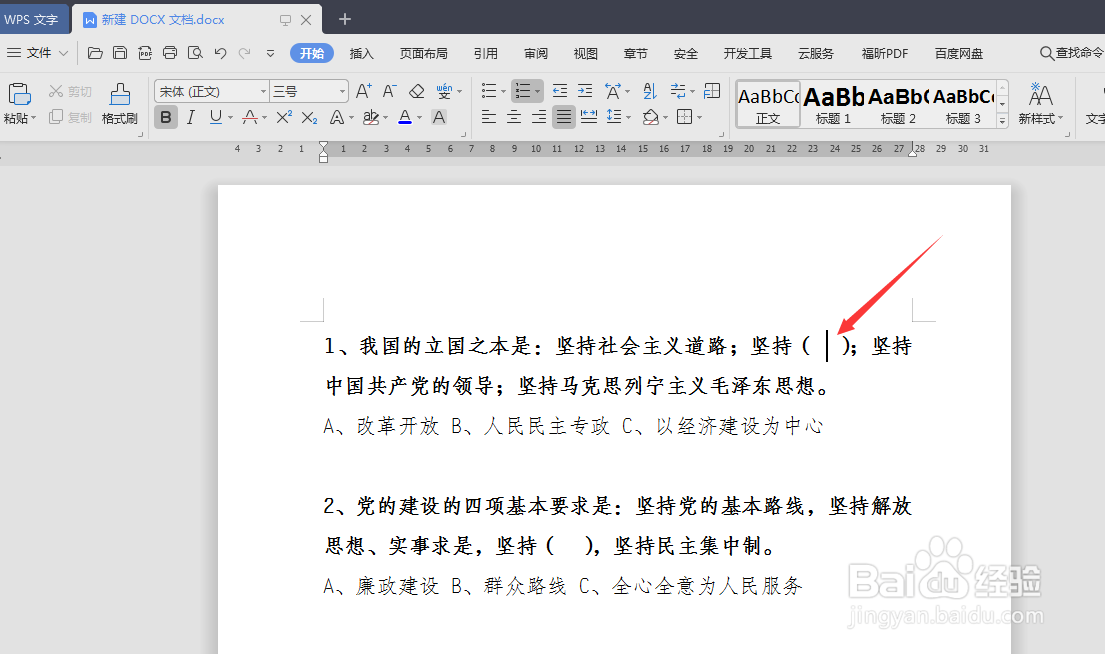
2、点击wps-插入-选项。

3、点击插入工具栏上的-下拉型窗体域-的图标。
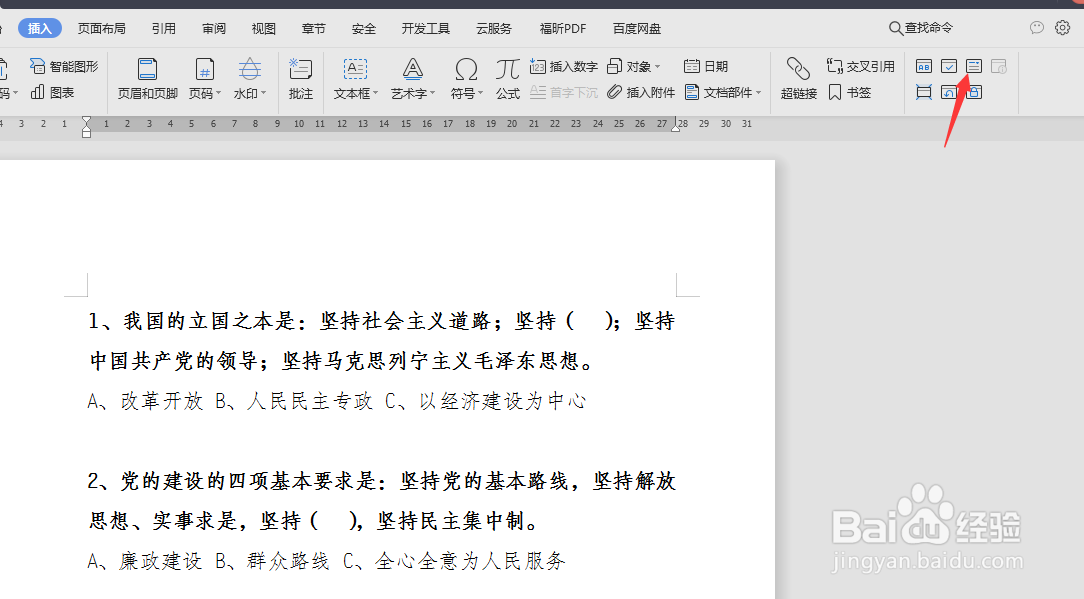
4、文档的编辑区域会插入一个下拉型窗体域。
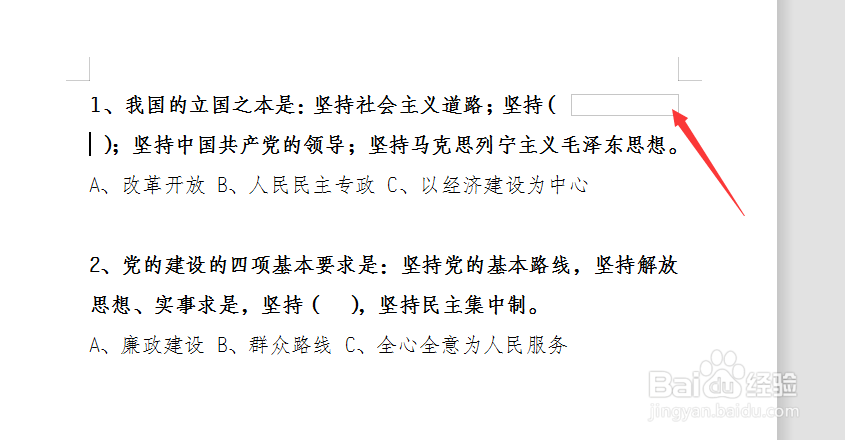
5、双击插入的下拉型窗体域,在窗口中点击“添加”按钮。
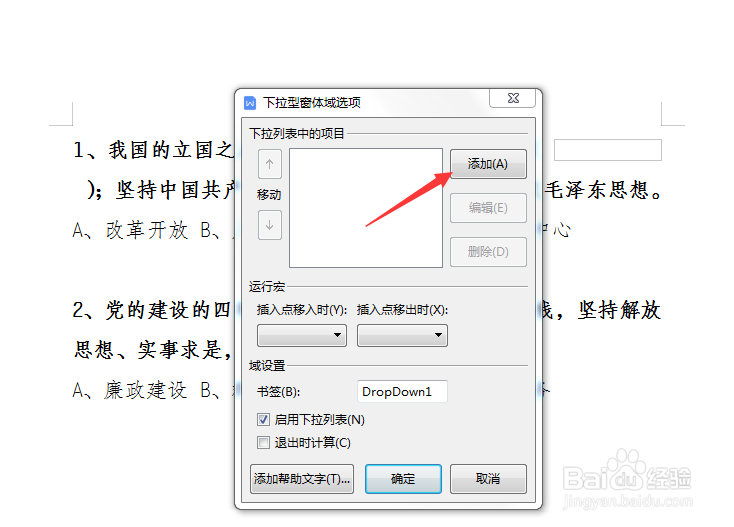
6、在下拉列表中的项目中插入ABC的菜单项,点击确定按钮
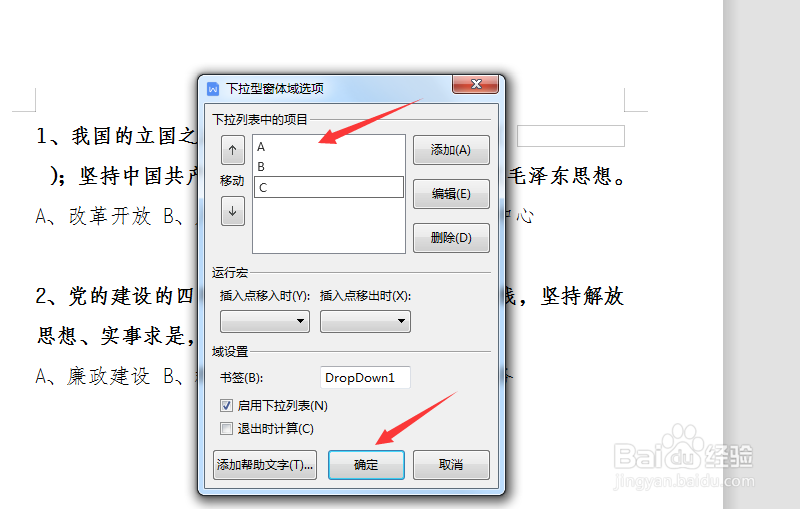
7、点击保护窗体图标。
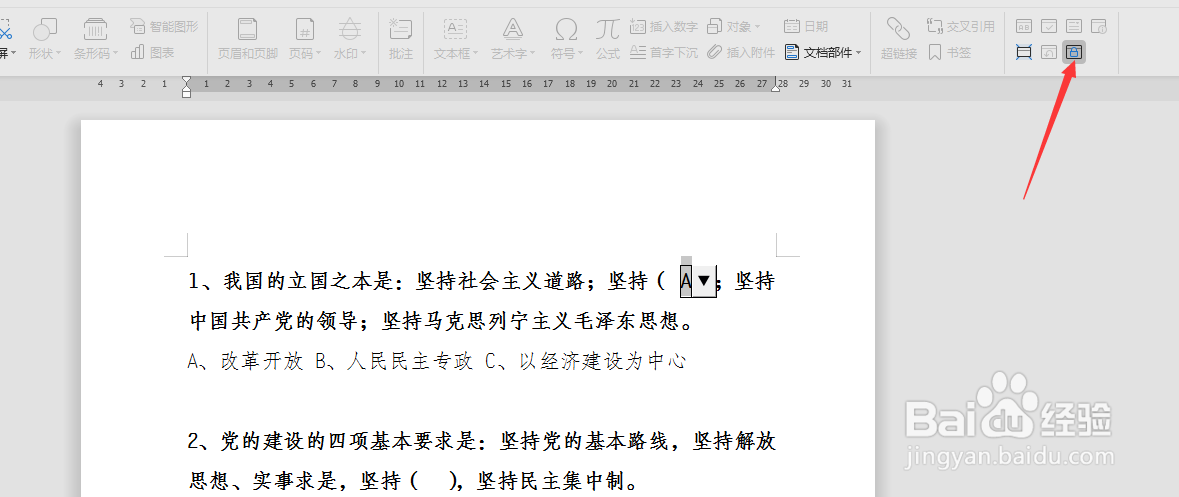
8、点击下拉三角形,可以选择答案了。
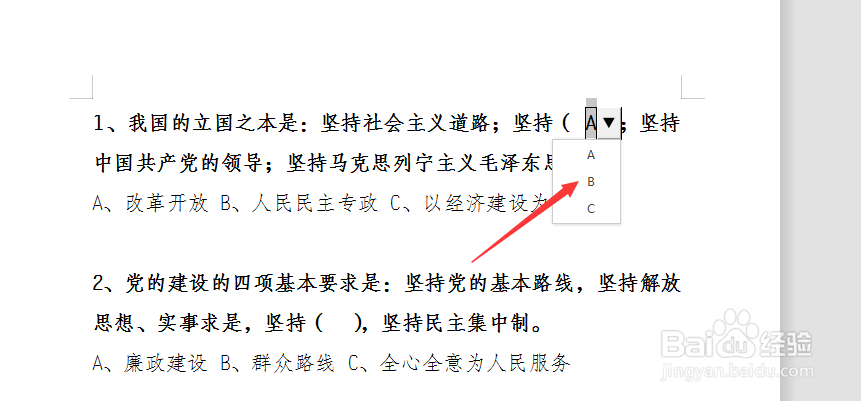
声明:本网站引用、摘录或转载内容仅供网站访问者交流或参考,不代表本站立场,如存在版权或非法内容,请联系站长删除,联系邮箱:site.kefu@qq.com。
阅读量:30
阅读量:30
阅读量:67
阅读量:89
阅读量:88